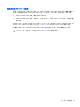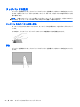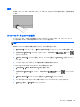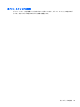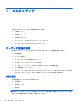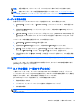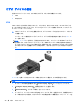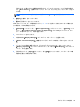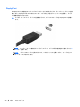HP Notebook Computer User Guide-Linux
注記: 音量の調整には、オペレーティング システムおよび一部のプログラムも使用できます。
注記: お使いのコンピューターの音量調整機能の種類について詳しくは、4 ページの「コンピュー
ターの
概要
」および28 ページの「キーボードおよびポインティング デバイス」を参照してくださ
い。
オーディオ機能の確認
お使いのコンピューターのシステム サウンドを確認するには、以下の操作を行います。
1. [Computer](コンピュータ)→[Control Center](コントロール センター)の順に選択しま
す
2. 左側の枠内で[Hardware](ハードウェア)をクリックし、右側の枠内で[Sound](サウンド)
をクリックします。
3. [Sound Effects](サウンド エフェクト)タブをクリックし、[Choose an alert sound](警
告音を選択)の下にあるサウンド オプションのどれかを選択して個々のサウンドをテストしま
す。
コンピューターの録音機能を確認するには、以下の操作を行います。
1. [Computer]→[Control Center]の順に選択します
2. 左側の枠内で[Hardware]をクリックし、右側の枠内で[Sound]をクリックします。
3. [Input](入力)タブをクリックし、[Connector](コネクタ)の横にあるドロップダウン メ
ニューから[Microphone](マイク)または[Line-in](ライン入力)を選択します。
4. 目的の設定になるように[Input volume](入力音量)スライダーを動かして、入力音量を調整
します。
注記: 良好な録音結果を得
るため
、直接マイクに向かって
話し
、雑音がないように設定して
録音し
ます。
コンピューターのオーディオ設定を確認または変更するには、タスクバーの右端の通知領域にある
[Sound]アイコンを右クリックします。
Web カメラの使用(一部のモデルのみ)
一部のコンピューターには、ディスプレイの上部に Web カメラが内蔵されています。プリインス
トールされているソフトウェア[Cheese]を使用すると、Web カメラで静止画像を撮影したり、動画を
録画したりできます。また、写真や録画した動画をプレビューできます。
[HP Webcam]ソフトウェアを使用すると、以下の機能を利用できます。
●
動画の撮影および共有
●
インスタント メッセージ ソフトウェアを使用した動画のストリーミング
●
静止画像の撮影
注記: Web カメラの
使用について詳しくは
、[Cheese]ソフトウェアの[Help](ヘルプ)メニューを
参照
してください
。
Web カメラの
使用
(一部のモデルのみ)
37